win10退出杀毒软件的方法 win10怎样退出自带杀毒软件
更新时间:2023-06-27 13:42:29作者:zheng
有些用户想要关闭win10电脑自带的杀毒软件来减少win10电脑运行的卡顿,那么该如何关闭呢?今天小编给大家带来win10退出杀毒软件的方法,有遇到这个问题的朋友,跟着小编一起来操作吧。
具体方法:
1.首先点击电脑左下角的开始,选择设置
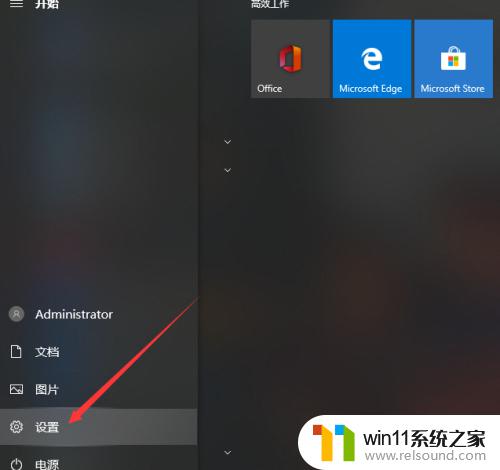
2.点击更新和安全
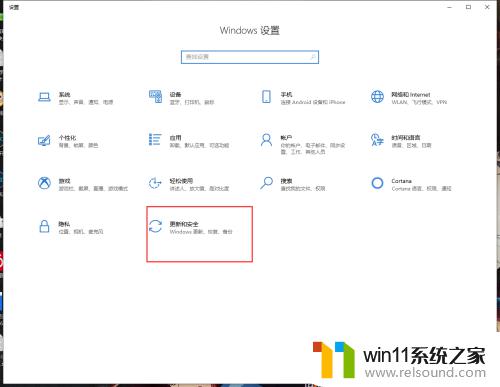
3.点击Windows安全中心
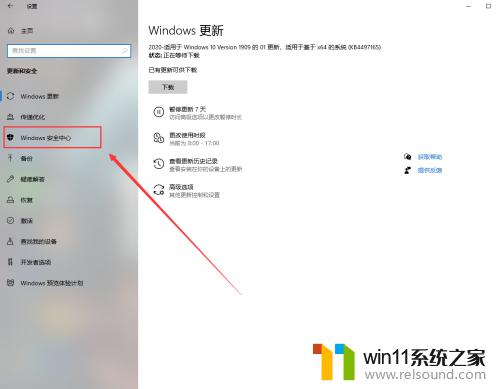
4.选择病毒和威胁防护
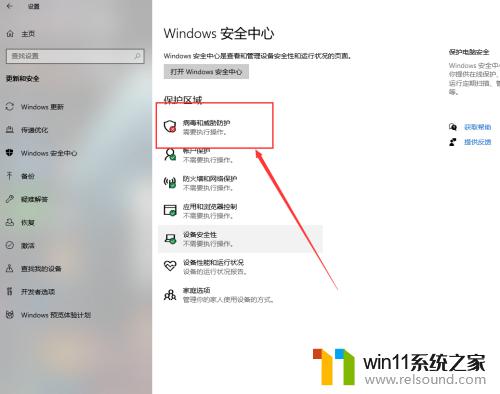
5.点击设置,如图
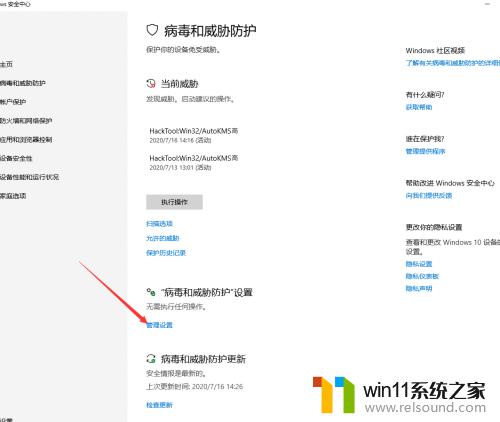
6.把这4个选项先关了就可以了
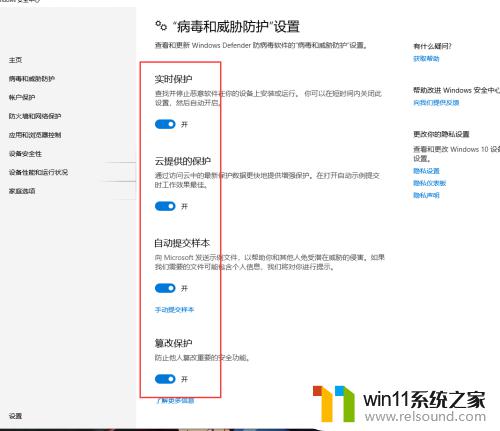
以上就是关于win10退出杀毒软件的方法的全部内容,有出现相同情况的用户就可以按照小编的方法了来解决了。















